在今天的数字化时代,我们的数据存储需求越来越大。为了更好地管理和利用存储空间,合理地对1TB硬盘进行分区是非常重要的。本文将为您详细介绍如何进行1TB...
2025-07-23 186 硬盘分区
在使用电脑过程中,我们经常需要对硬盘进行分区,以便更好地管理和利用硬盘空间。而在Window10系统下,硬盘分区操作相对简单,本篇文章将详细介绍Window10系统下的硬盘分区教程,帮助读者更高效地利用自己的硬盘空间。

一了解硬盘分区的概念
硬盘分区是指将一块物理硬盘划分为多个逻辑区域,每个区域独立使用。通过硬盘分区,可以更好地管理存储数据,提高数据的安全性和读写速度。
二准备工作:备份重要数据
在进行硬盘分区之前,务必备份重要数据。因为硬盘分区可能会导致数据丢失,所以在操作之前,将重要的文件、照片等数据备份到其他存储设备,以免不必要的损失。

三打开磁盘管理工具
在Window10系统下,打开磁盘管理工具的方法是:点击“开始”菜单,输入“磁盘管理”,然后点击出现的“磁盘管理”选项。
四查看硬盘分区情况
在磁盘管理工具中,可以查看硬盘的分区情况,包括已有的分区、未分配空间等。通过了解硬盘的分区情况,可以更好地规划和利用硬盘空间。
五创建新的分区
在磁盘管理工具中,选择未分配的空间,右键点击并选择“新建简单卷”。按照向导进行操作,设置分区大小、分区格式等参数,即可创建新的分区。
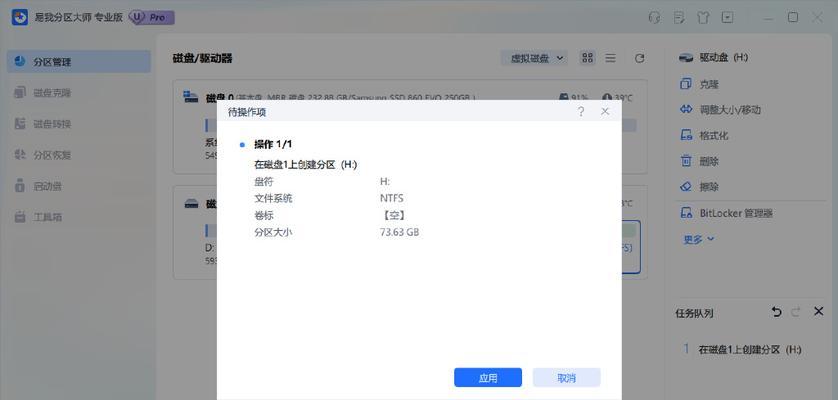
六调整分区大小
对于已经存在的分区,如果需要调整其大小,可以通过在磁盘管理工具中右键点击分区,并选择“收缩卷”或“扩展卷”进行相应的操作。
七合并分区
如果需要将多个分区合并成一个大的分区,可以通过在磁盘管理工具中右键点击一个分区,并选择“删除卷”来删除一个分区。在剩余的未分配空间上右键点击,并选择“新建简单卷”来创建一个新的合并分区。
八格式化分区
在创建或删除分区后,可能需要对分区进行格式化。通过在磁盘管理工具中右键点击一个分区,并选择“格式化”选项,按照向导进行操作即可完成格式化。
九更改分区盘符
在磁盘管理工具中,可以更改分区的盘符。通过右键点击分区,并选择“更改驱动器号码和路径”,然后点击“更改”按钮,选择新的盘符即可。
十设置主引导记录
如果需要将某个分区设置为系统启动分区,可以通过在磁盘管理工具中右键点击该分区,并选择“标记为活动分区”来设置主引导记录。
十一隐藏或显示分区
有时候,我们可能需要将某个分区隐藏起来,以保护其中的数据。在磁盘管理工具中,通过右键点击分区,并选择“更改驱动器号码和路径”,然后勾选“不要分配盘符”即可隐藏分区。
十二删除分区
在磁盘管理工具中,通过右键点击一个分区,并选择“删除卷”选项,即可删除该分区。但是,请注意,在删除分区之前务必备份重要数据。
十三注意事项:慎重操作
在进行硬盘分区操作时,一定要慎重,特别是对于已有数据的分区。操作不慎可能导致数据丢失,因此在进行任何分区操作之前,请备份重要数据。
十四分区工具推荐:MiniToolPartitionWizard
除了Window10系统自带的磁盘管理工具外,还有很多第三方的分区工具,如MiniToolPartitionWizard等。这些工具提供更多的功能和操作选项,可以更方便地进行硬盘分区操作。
十五
通过本文的介绍,相信读者已经了解了Window10系统下的硬盘分区操作方法。合理地利用硬盘空间,不仅可以提高数据管理的效率,还可以提升系统的性能和稳定性。希望读者能够根据自己的实际需求,合理地进行硬盘分区操作。
标签: 硬盘分区
相关文章

在今天的数字化时代,我们的数据存储需求越来越大。为了更好地管理和利用存储空间,合理地对1TB硬盘进行分区是非常重要的。本文将为您详细介绍如何进行1TB...
2025-07-23 186 硬盘分区
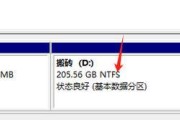
在使用硬盘进行分区时,合理的4K对齐是非常重要的,它可以提升硬盘的性能并提高文件读写速度。本文将介绍如何快速进行硬盘分区的4K对齐,以及4K对齐技术的...
2025-03-20 260 硬盘分区
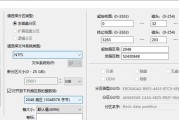
在使用电脑的过程中,我们常常需要对硬盘进行分区,以便更好地管理和利用存储空间。然而,对于许多人来说,硬盘分区可能是一个相对陌生的概念。本文将带您了解如...
2025-03-12 235 硬盘分区
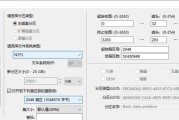
在计算机应用中,我们常常需要将硬盘进行分区来满足不同的需求,本文将详细介绍如何正确地分区硬盘,并提供一些技巧和建议,帮助读者轻松完成分区操作。...
2025-02-08 221 硬盘分区

在日常使用计算机的过程中,我们经常需要将硬盘分成几个不同的分区来存储不同类型的文件。而Windows10作为最新的操作系统,提供了强大的分区管理功能,...
2024-12-27 271 硬盘分区

在电脑使用过程中,有时候我们需要对硬盘进行分区,以便更好地管理和利用存储空间。而在分区完成后,我们还需要重新安装操作系统,以确保电脑能够正常工作。本文...
2024-11-21 279 硬盘分区
最新评论